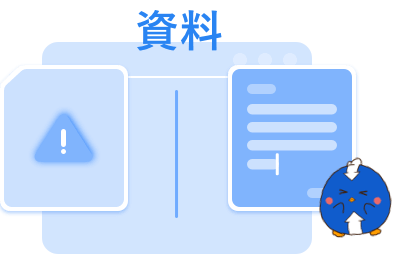-
![]() Windows向けデータ復旧
Windows向けデータ復旧
- Data Recovery Wizard Free購入ダウンロード
- Data Recovery Wizard Pro 購入ダウンロード
- Data Recovery Wizard WinPE購入ダウンロード
- Partition Recovery購入ダウンロード
- Email Recovery Wizard購入ダウンロード
- おまかせデータ復旧サービス
特集記事
概要:
Word 2007/2013/2016でファイルを作成する時に、ワードファイルを保存せずにプログラムを終了したら、どうすればいいですか。このような時に、ファイルを復元することが可能ですか。この記事では、Word 2007/2013/2016でワードファイルを保存せずに終了した時、またはワードファイルを保存し忘れの時のワードファイルの復元方法を皆さんに紹介します。
Word 2007/2013/2016でワードファイルを作成した時に、保存せずに終了してしまったら、どうすればいいですか。保存し忘れのワードファイルを復元することが可能ですか。この記事では、ワードファイルを保存せずに終了した場合、または、保存し忘れの場合、ワードファイルを復元する最もカンタン且つ効率的な方法を皆さんに紹介します。そのうえ、wordを保存せずに終了するトラブルの回避策も皆さんに詳しく説明します。それでは、下記の対処法に従って、保存せずに終了したことで亡くなったファイルを取り戻しましょう。
一般的には、Word 2007/2013/2016で、自動保存機能は黙認にオンにされています。そこで、保存せずに終了してファイルがなくなっても心配無用。下記の方法に従ってファイルを復元することが可能です。
解決案1:保存されていない文書の復元
1.ワードを開き、「ファイル」>「情報」>「ドキュメントの管理」>「保存されていない文書の回復」をクリックします。
2.未保存のファイルファイルを選択して開き、上部の「名前を付けて保存」ボタンをクリックします。
解決案2:エクスプローラーから保存されていないファイルを復元
1.Wordのオプションで自動保存先を確認する。
一般的には、MS Wordの自動保存場所は:C:\Users\ユーザー名\AppData\Roaming\Microsoft\Word\
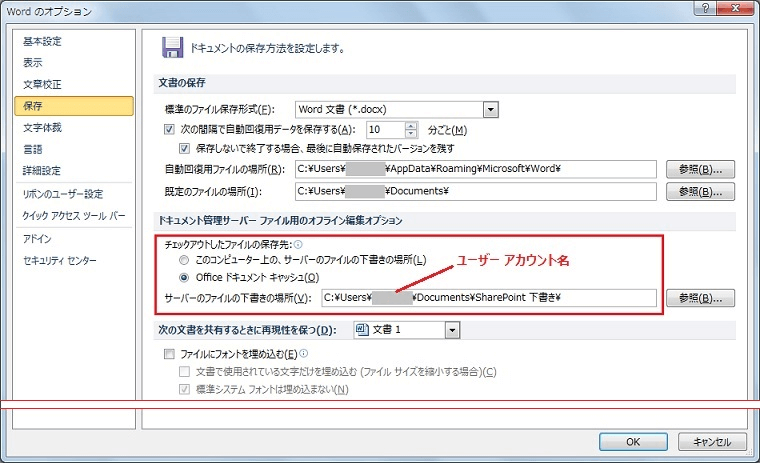
2.ファイルエクスプローラーで自動保存先に移動して、自動保存ファイルを取得する。
解決案3:上書きを保存せずに終了した復元
操作手順:誤って閉じたファイルを開き、[情報]で「バージョン」>上部の「元に戻す」をクリックすると、「ok」にします。
解決案4:強制終了により未保存ファイルを復元
操作手順:wordを開き、「ドキュメントの回復」でファイルを開いて、「名前を付けて保存」を選択してください。
上記の方法を試しても未保存のファイルが戻らない可能性もあります。このような時に、完全無料なwordファイル復元ソフトーEaseUS Data Recovery Wizard Freeでwordファイルを復元することが可能です。
EaseUS Data Recovery Wizard Freeは、完全無料なwordファイル復元ソフトで、たったの3ステップだけで、ワードファイルを取り戻すことが可能です。もちろん、保存せずに終了した場合、wordファイルを保存し忘れの場合でも役に立ちます。
ステップ1. 場所を選択し、スキャンを開始します。
元のWordファイルが保存されていたパーティション/SDカード/USBメモリを選択するか、または特定のフォルダーを直接指定します。「紛失データの検索」をクリックします。

ステップ2.復元したいファイルを選択します。
スキャンは時間がかかりますので、完成までお待ちください。「種類」の「ドキュメント」の「docx」「doc」を選択して、途中でデータの検出とプレビューができます。
※「フィルター」をクリックして、紛失したファイルの種類、日付、サイズなどによって見つけることができます。
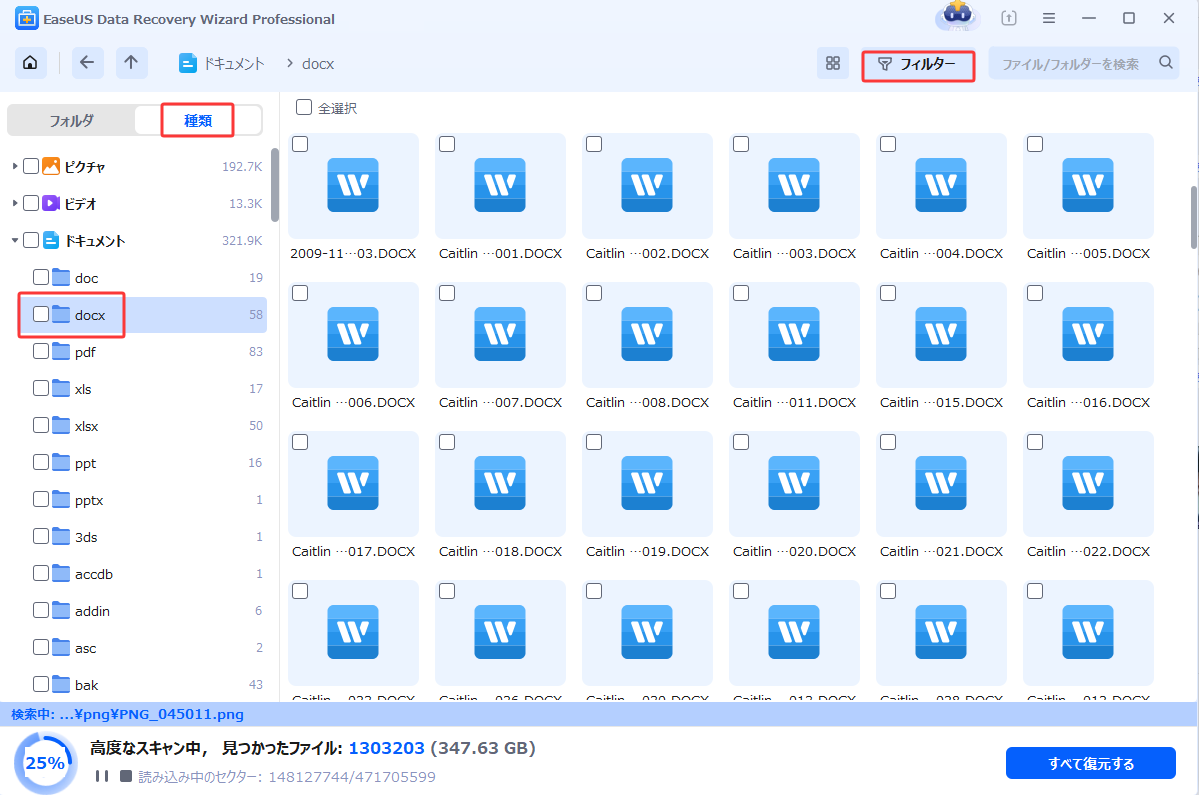
ステップ3.場所を指定して復元します。
復元したいWordファイルを選択して、「復元」をクリックしてください。それから、ファイルの保存場所を指定してください。
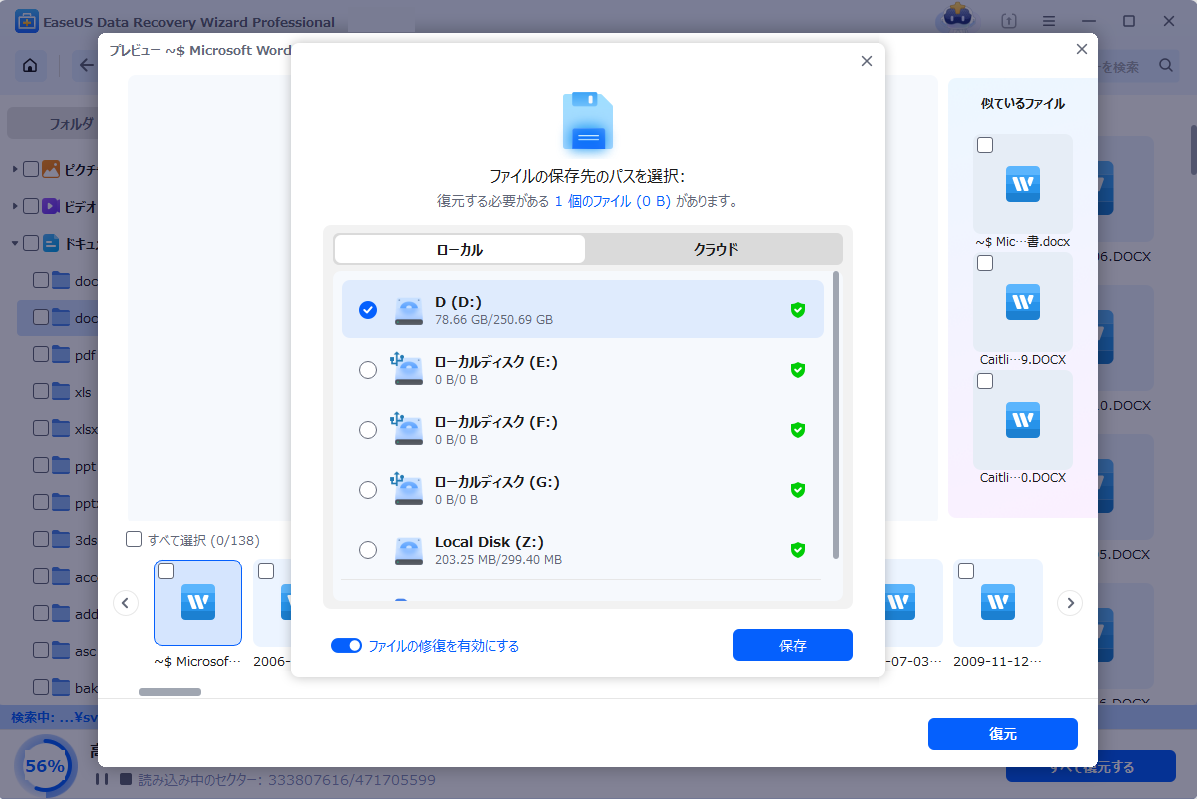
また、ソフトのスキャン機能で、wordファイルを検出できなかった場合、wordの自動保存場所をスキャンすることがオススメです。紛失した自動保存ファイルを取り戻すことで、wordファイルを復元してみましょう。
「プロガイド」Wordファイルの復元:保存されない/削除された/破損したWordファイルの対策
Wordファイルが削除された、保存されていない、または破損している場合でも、このプロガイドを利用して、Word文書を復元することができます。この記事では、以上の状況に対して、いくつかの解決策が提示されています。
実際には、Word 2007/2013/2016に自動保存という機能が内蔵されています。この機能によってわざわざ保存をクリックしなくても、一定な時間を立つと、作成しているファイルの内容が自動的に保存されます。それゆえ、保存せずに終了しても、ワードファイルを保存し忘れても、ファイルを復元することも可能です。それでは、下記のステップに従って、Wordファイルの自動保存機能の設定方法及び設定状態を確認しましょう。
1.MS Wordリボンの「ファイル」タブ をクリックして、左側のメニューで[オプション] をクリックします。
2.[保存] をクリックします。
3.[次の間隔で自動回復用データを保存する] チェック ボックスをオンにします。
4.[分ごと] リストに、プログラムでデータとプログラムの状態を保存する間隔を指定します。
処理する文字量が多い方は、自動保存間隔をなるべく短く指定することがおススメ!
誤操作、ワードが突然応答なしで終了、強制終了などの原因で、word 保存せずに終了するドラブルがよく発生します。ここでは、このようなドラブルの発生をなるべく避けるため、いくつかの改善方法を提供してます。
1.ハードウェアのグラフィックアクセラレータを無効にする
グラフィックアクセレータとは、PC などのグラフィック処理をハードウェアアクセラレーションする機器装置です。これを無効にすることでWordが頻繁に応答なしとなることを解決する可能性があります。
操作手順:Wordを立ち上げて、「ファイル」>「オプション」>「詳細設定」>「ハードウェアのグラフィックアクセラレータを無効にする」のにチェックを入れる>最後に 「OK」をクリックします。
2.Windowsシステムを最新版に更新する
Windows システムのバージョンが古すぎ、システムとWordアプリの不具合が起こる可能性があります。そこで、システムのアップデートをしてください。
操作手順:「スタート」→「設定」→「更新とセキュリティ」→「Windows Update」を選択して「今すぐインストール」をクリックします。
3. Wordを修復する(OS:windows 10 を例として)
Wordを再起動しても、不具合を解消しない場合は、Wordを修復してみましょう。
操作手順:スタートのwinアイコンを右クリックして、[アプリと機能]を選択します。対象アプリをクリックして、「変更」を選択します。画面に表示される手順に従って操作を行い、修復を完了します
4.Microsoft Word を再インストールする
「コントロールパネル」>「プログラムと機能」から「プログラムのアンインストールまたは変更」をwordをアンインストールが完了すると、Microsoft アカウントからを再インストールします。
この記事では、Word 2007/2013/2016で未保存のファイルを復元する方法を紹介する同時に、wordを保存せずに終了するドラブルを改善するの対策も紹介しています。記事内で紹介しているファイルを復元する無料ツールーEaseUS Data Recovery Wizardを試したい方は、下記の青ボタンをクリックしてOKです。
ハードディスクが物理的に破損していない限り、専門的なデータ復旧ソフトを使用して、ハードディスクを見つけ出し、復旧させることができます。
ここでは、EaseUS Data Recovery Wizardを使うことをお勧めします。
EaseUS Data Recovery Wizardでは、簡単にスキャンしてファイルを見つけることができ、プレビューして回復することができます。
データ復元ソフトウェアは、コンピュータから紛失または削除されたファイルを復元するために使用するプログラムです。ファイルを削除するとき、データは実際にハードディスクから消去されるわけではありません。ファイルを隠しただけです。そして、データが保存されてた領域にマークを付けて、「今ここは利用できるよ」とパソコンに伝えます。新しいデータがそこに保存しない限り、前のデータは消えません。データ復元ソフトを利用して簡単にデータを復元できます。
誤って消去してしまったファイルをはじめ、様々な問題や状況でもデータを簡単に復元することができます。強力な復元エンジンで高い復元率を実現、他のソフトでは復元できないファイルも復元可能です。
もっと見るEaseus Data Recovery Wizard Freeの機能は強い。無料版が2GBの復元容量制限があるが、ほとんどのユーザーはほんの一部特定なデータ(間違って削除したフォルダとか)のみを復元したいので十分!
もっと見る...このように、フリーソフトながら、高機能かつ確実なファイル・フォルダ復活ツールとして、EASEUS Data Recovery Wizardの利用価値が高い。
もっと見る